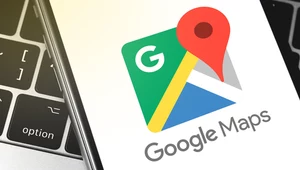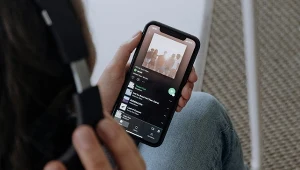Mapy Google doprowadzą cię do domu. Jedno ważne ustawienie
Nawigacja do domu jednym kliknięciem, a do tego rzeczywisty czas i kluczowe wskazówki ustalane jeszcze przed wyruszeniem w drogę? Taki komfort daje ustawienie adresu domowego w Mapach Google. To samo można zrobić także z adresem pracowniczym, co w porannym szczycie może zaoszczędzić nam kilka minut drogi i krzywych spojrzeń szefa w przypadku spóźnienia. Jak skonfigurować ustawienia aplikacji z telefonu i z komputera? Czy ktoś oprócz nas zobaczy wprowadzone adresy?

Spis treści:
- Jak ustawić adres domowy w Mapach Google na telefonie?
- Jak ustawić adres domowy w Mapach Google na komputerze?
Wprowadzenie adresu domowego w Mapach Google pozwala na szybkie ustawienie nawigacji do tych lokalizacji. Nie trzeba już wpisywać całego adresu, wystarczy kliknąć "Dom", co automatycznie wyznaczy trasę i wyświetli szacowany czas. W ten sam sposób można także ustawić swój adres pracowniczy, który jeszcze przed wyjazdem z domu zaproponuje najszybszą trasę, uwzględniając rzeczywisty ruch w okolicy.
Warto pamiętać, że oprócz wygody, ustawienie adresu domowego i pracowniczego w Mapach Google wpływa też na personalizację reklam. Częściej będą pojawiały się np. ogłoszenia okolicznych firm. Oba adresy są prywatne - nikt nie może ich podejrzeć, o ile nie uzyska dostępu do naszego konta Google.
Jak ustawić adres domowy w Mapach Google na telefonie?
Aby ustawić adres domowy na telefonie lub tablecie z Androidem w pierwszej kolejności musimy przejść Zarządzania kontem Google. Można to zrobić z poziomu Ustawień telefonu lub poszczególnych aplikacji - np. bezpośrednio przez Mapy Google.
Aby przejść do Zarządzania kontem Google:
- Wejdź w Ustawienia - odszukaj zakładkę Google - naciśnij Zarządzaj kontem Google (tuż pod zdjęciem i nazwą profilu);
- Otwórz Mapy Google - kliknij zdjęcie profilowe w prawym górnym rogu - naciśnij Zarządzaj kontem Google.
Po wyświetleniu się strony głównej Konta Google:
- Przejdź do zakładki Dane osobowe;
- Zjedź w dół do sekcji Adresy;
- naciśnij na Adres domowy;
- wprowadź swój adres i naciśnij Zapisz.
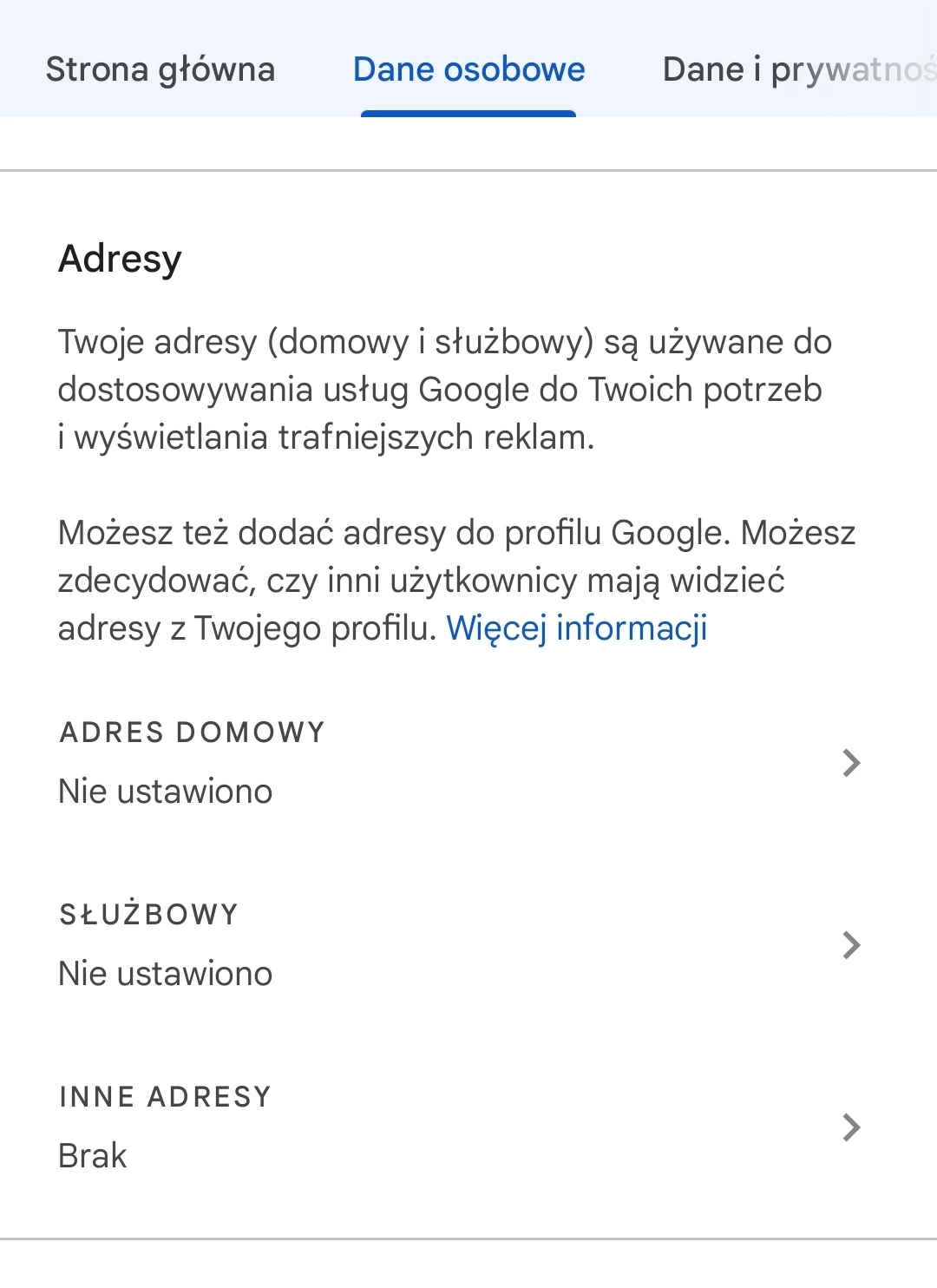
Aby zmienić lub usunąć adres wystarczy przejść w to samo miejsce, gdzie przy ustawionym adresie pojawi się przycisk Usuń.
Posiadacze iPhonów i iPadów nie znajdą w Ustawieniach urządzenia zakładki Google - aby przejść do zarządzania kontem Google w produktach firmy Apple należy wykorzystać drugi z opisanych sposobów (otwarcie jednej z aplikacji Google - Mapy Google, Gmail, Google Keep itd.)
Jak ustawić adres domowy w Mapach Google na komputerze?
Jeżeli ustawiamy adres domowy lub pracowniczy na komputerze, proces będzie w praktyce identyczny co na urządzeniach mobilnych. Największą różnicą jest sposób przejścia do zarządzania ustawieniami Google, które znajdziemy pod adresem myaccount.google.com.
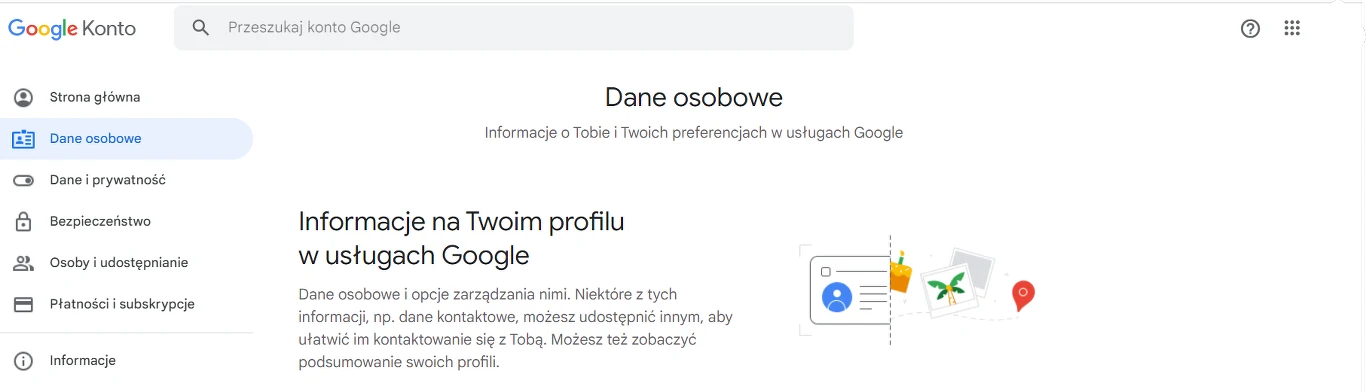
Po przejściu pod wskazany adres zakładkę Dane Osobowe znajdziemy po lewej stronie ekranu. Segment dotyczący adresów odnajdziemy zjeżdżając niżej, za sekcjami "Podstawowe informacje" oraz "Informacje kontaktowe"
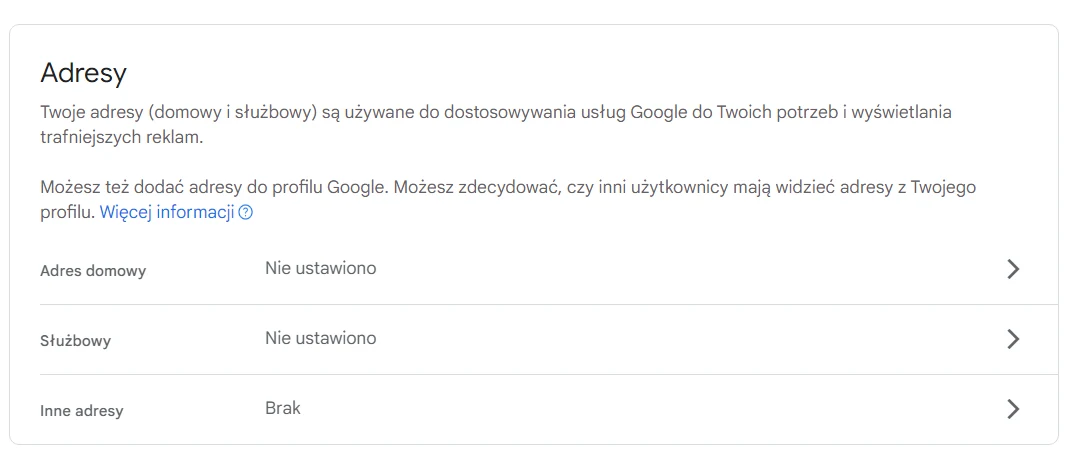
Wszystkie adresy mogą być w dowolnej chwili usunięte, jednak po ich wymazaniu wciąż widoczne będą efekty personalizacji - duża część reklam i sugestii wciąż będzie dotyczyła najbliższej okolicy.
Czytaj także:
Zobacz też: